 |
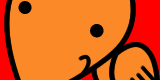 |
|
| ホーム: サポート:ホームページ情報関連:フォームデコードCGI | ||
フォームデコードCGI設置手順
【webform.cgi】
ホームページを作成していて注文フォームやアンケートを作りたくなることはありませんか?
フォームを使ったメール送信で日本語を読める様にするには、特別なデコードソフトを用いるか、CGI等を使う必要があります。
このフォームデコードサービスはCGIであらかじめデコードしてから送信し、そのメールを受信したらそのまますぐに読めるようにする、というものです。
| |
|
<h2>お問い合わせ</h2>
<form method="post" action="/cgi-bin/webform.cgi">
<input type="hidden" name="subject" value="ホームページ見ました。">
お名前 (必須)<br>
<input type="text" name="_お名前_" size="30"><br>
<br>
電子メール<br>
<input type="text" name="email" size="40"><br>
<br>
お問い合わせ<br>
<textarea name="お問い合わせ" cols="50" rows="5" wrap="VIRTUAL"></textarea><br>
<br>
<input type="submit" value="送 信">
</form>
「www.ipc-tokai.or.jp/˜お客様のユーザID]」以下のディレクトリに上記のようなソースでフォームを設置すると、 sample のようなフォームが表示されます。また、このフォームからメッセージを送信すると、以下のようなメールが[お客様のユーザID]@ipc-tokai.or.jp 宛へ送られて来ます。
To:[ユーザID]@ipc-tokai.or.jp
Subject: ホームページ見ました。
----------------------------------------------------
お名前 = 東海太郎
email = name@domain
コメント = はじめまして
※ ホームページ・ビルダー 2000 では こちら のように入力します。
下記のサンプルを保存することでご利用いただくこともできます。Internet Explorerでは [ ファイル ] → [ 名前を付けて保存 ] を選択しファイルを保存できます。
その後、以下を参照にご自分のページ用に修正してみてください。
メールの送信先をmite.ne.jp や 独自ドメインのメールアドレスを指定したい場合は、
<input type="hidden" name="mailto" value="希望の送信先メールアドレス">
を必ず追加してしてください。
<INPUT> タグを使い次のように記述します。
<INPUT TYPE=hidden NAME="subject" VALUE="ホームページ見ました。">
<INPUT>タグを使い次のように記述します。
メールアドレス: <INPUT TYPE=text NAME="email">
<INPUT>タグを使い次のように記述します。
<INPUT TYPE=hidden NAME="no_check" VALUE="on">
<INPUT>タグを使い次のように記述します。
<INPUT TYPE=hidden NAME="location" VALUE="http://www.ipc-tokai.or.jp/ ̄userid/thanks.html">
<INPUT>タグを使い次のように記述します。
<INPUT TYPE=hidden NAME="mailto" VALUE="yourname@yourdomain">
<INPUT TYPE=text NAME="_email_" size="30">
<TEXTAREA NAME="コメント_isnullnoadd" ROWS=4 COLS=40> </TEXTAREA>
<INPUT TYPE=hidden NAME="background" value="http://www.ipc-tokai.or.jp/˜user-id/back.gif">
Copyright1996-2005 ipc-Tokai Co.,Ltd. All rights reserved.